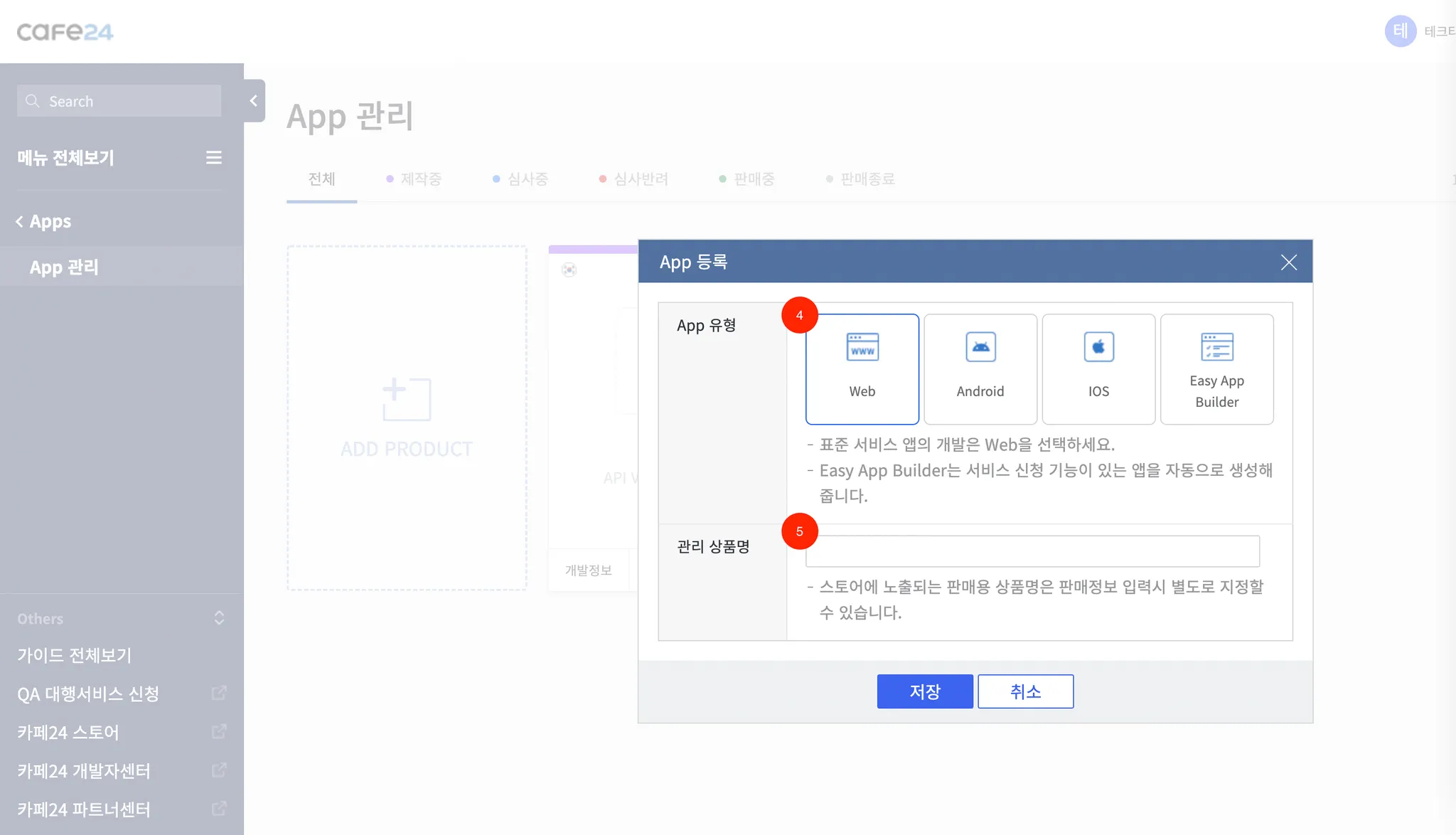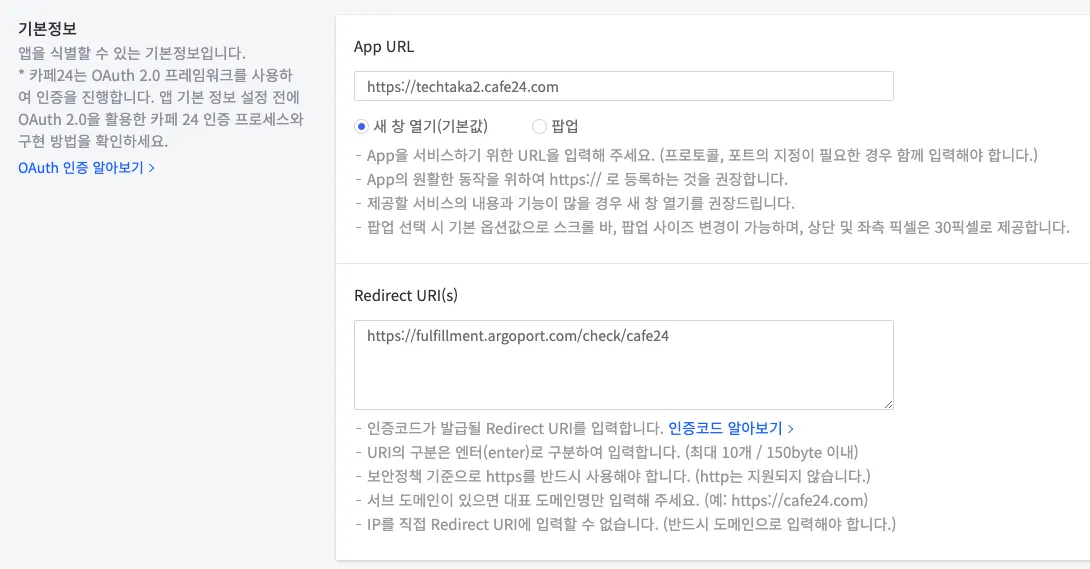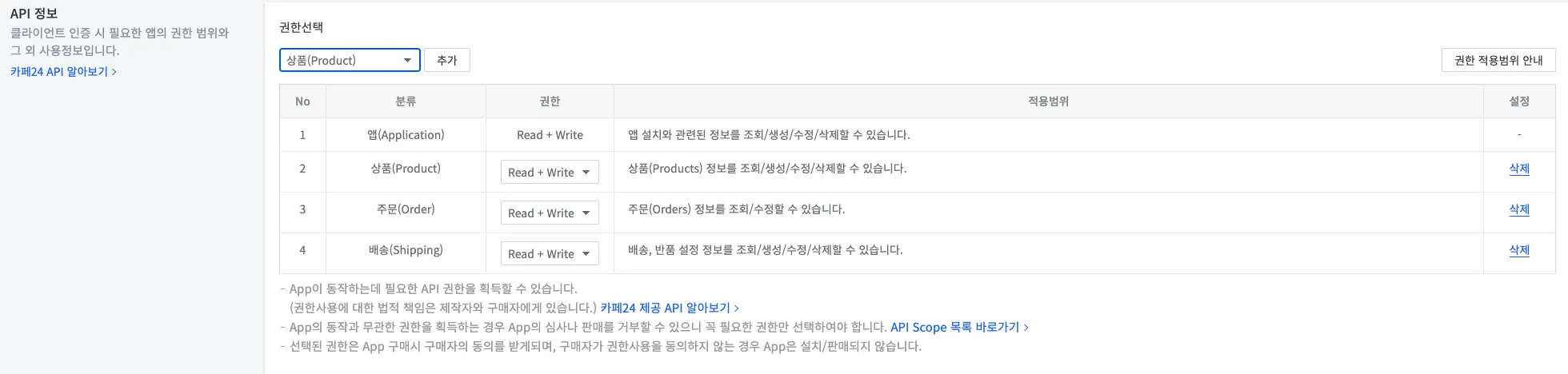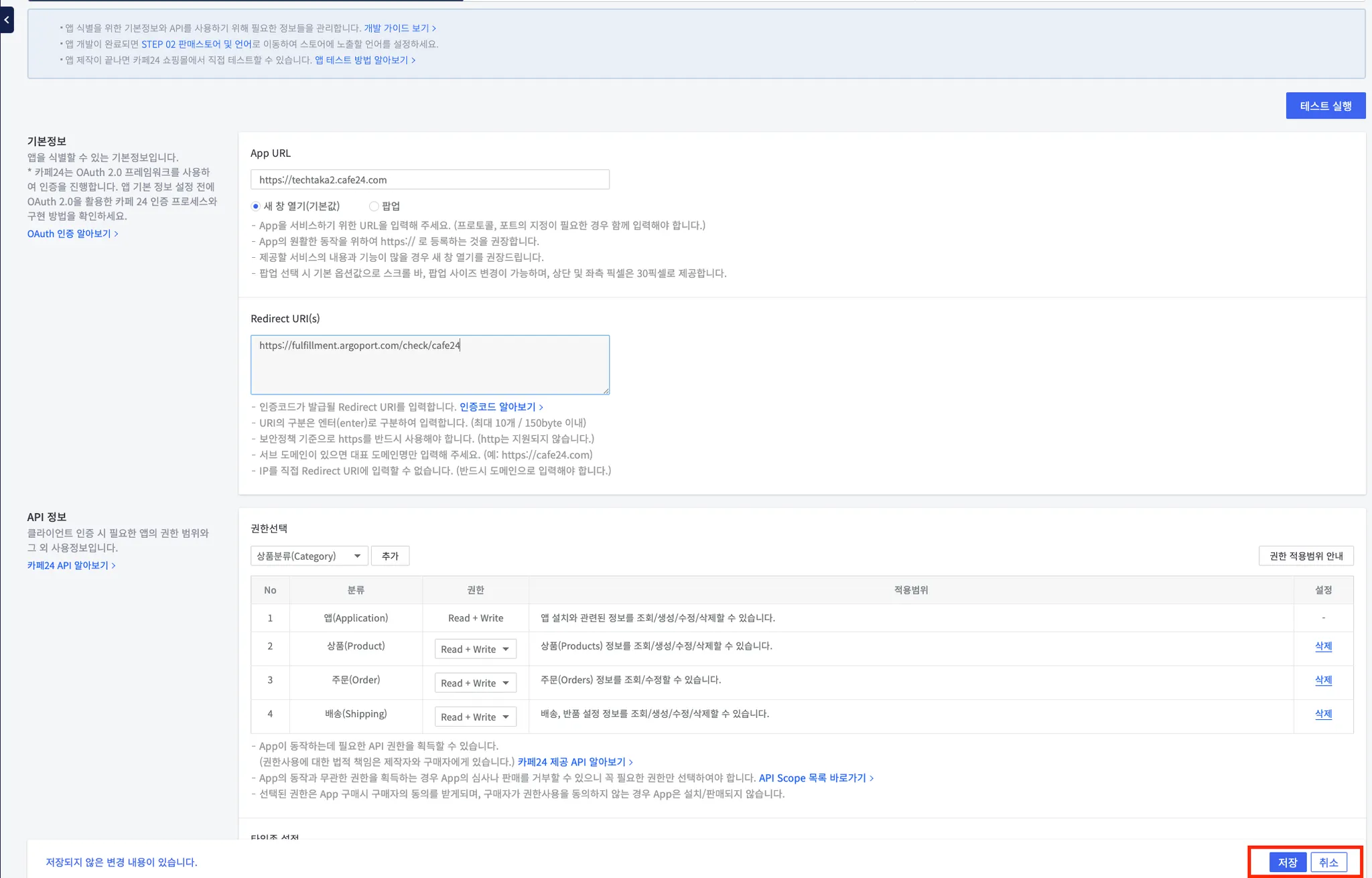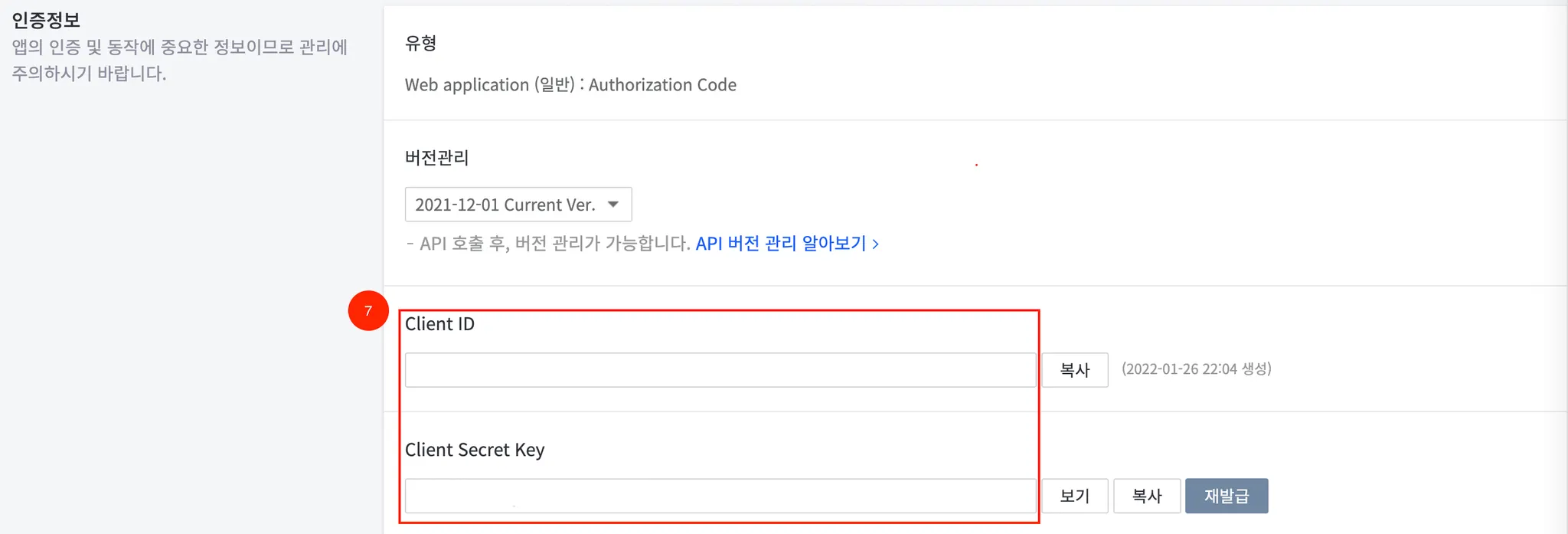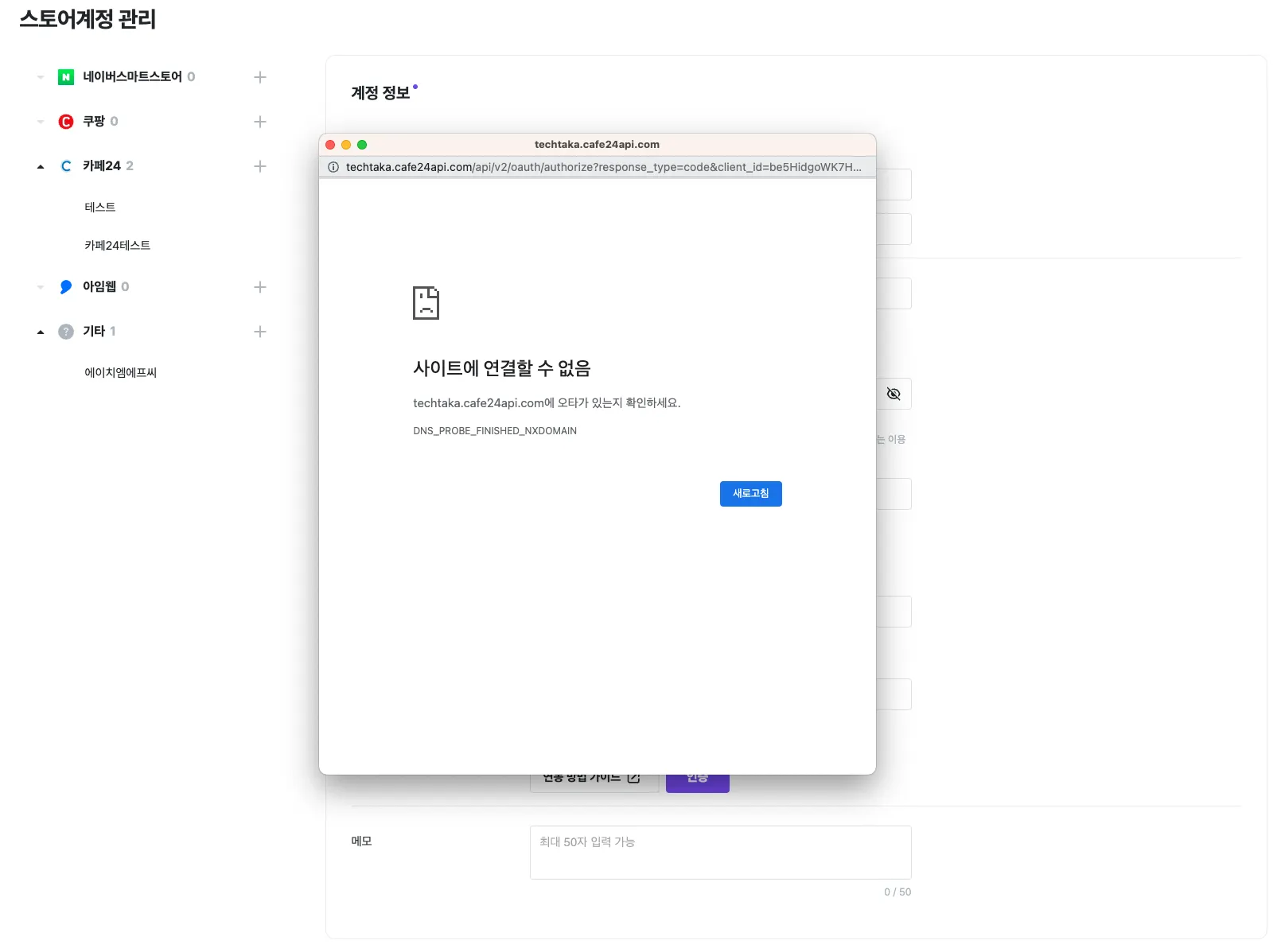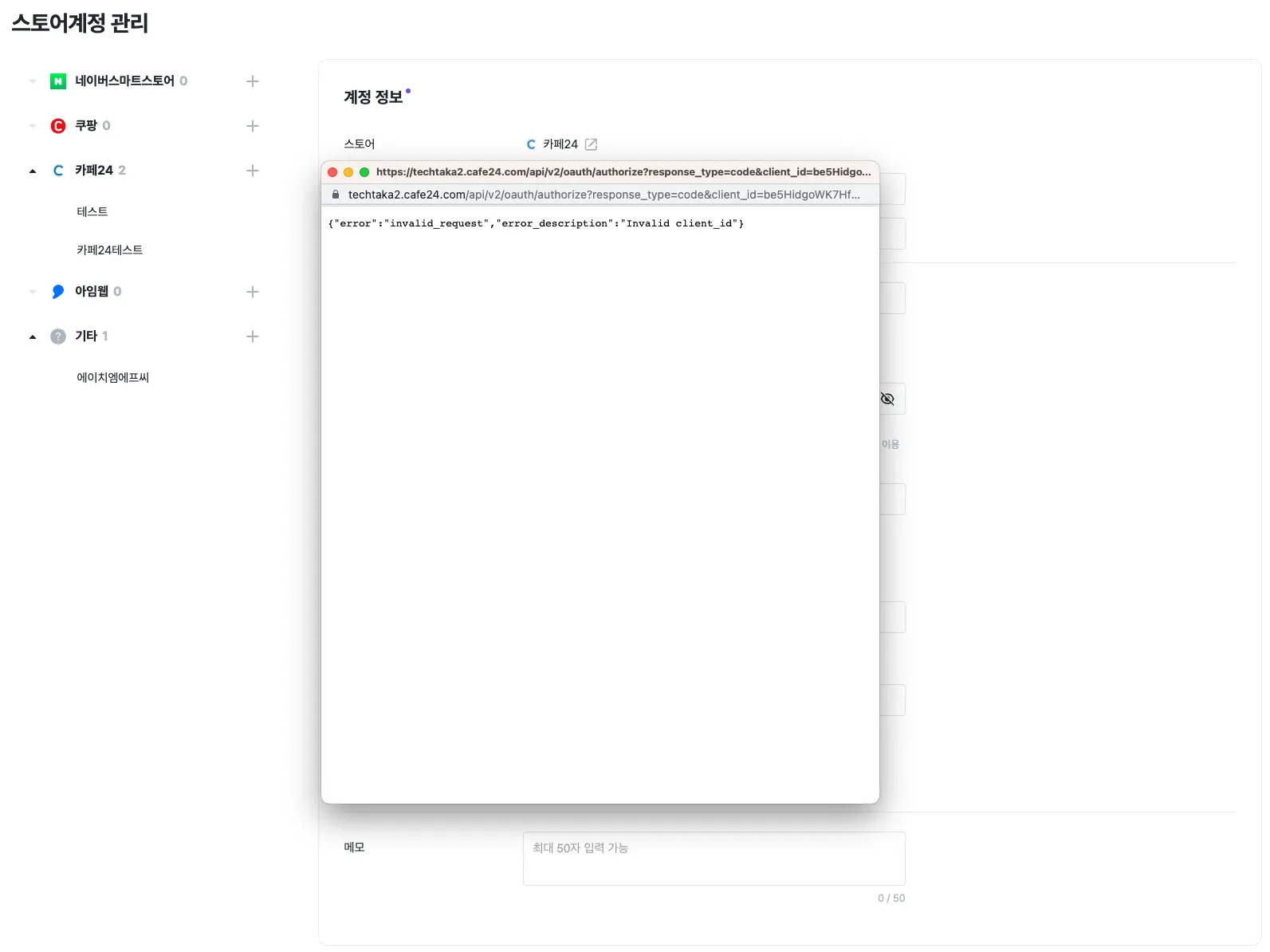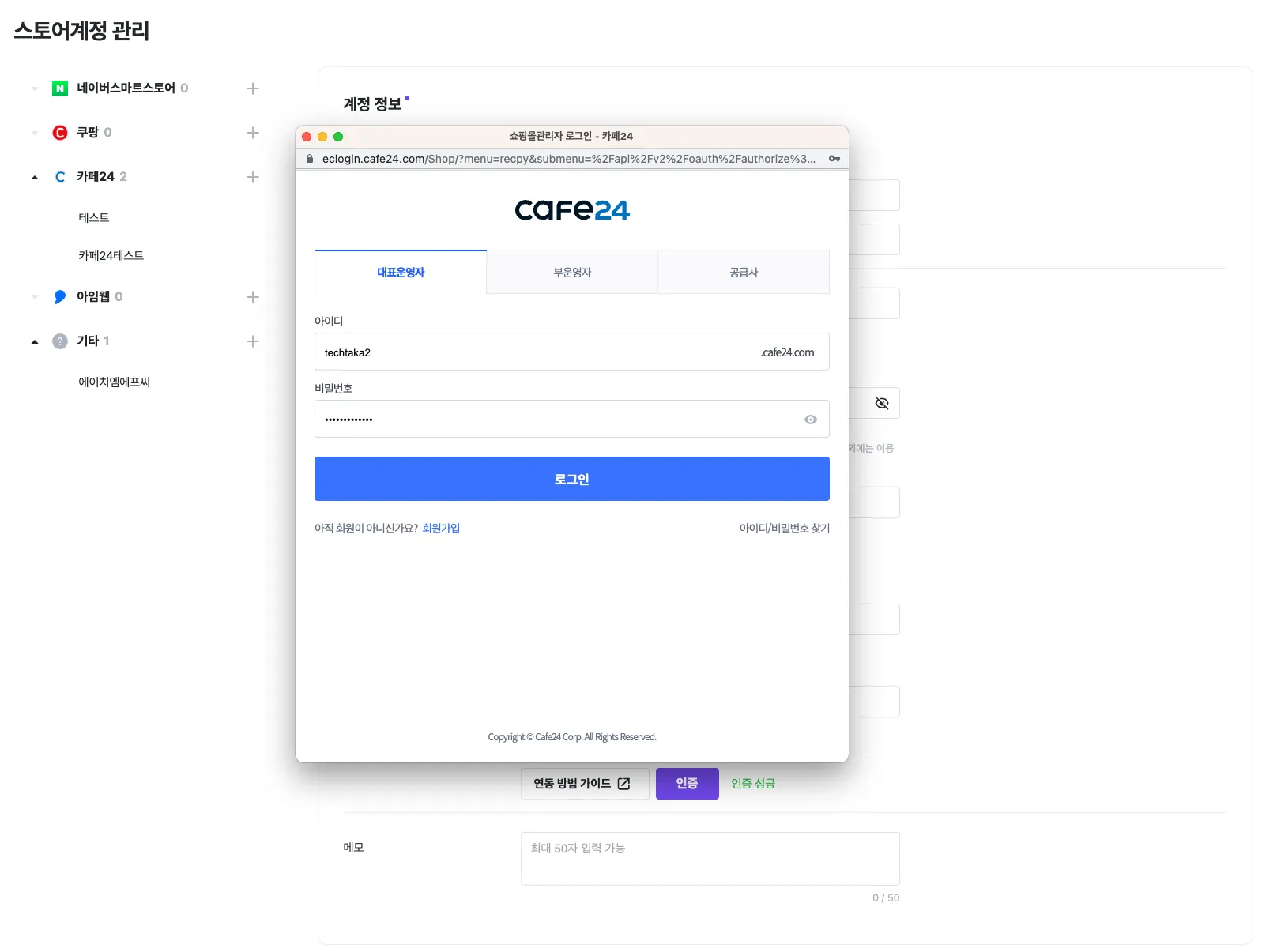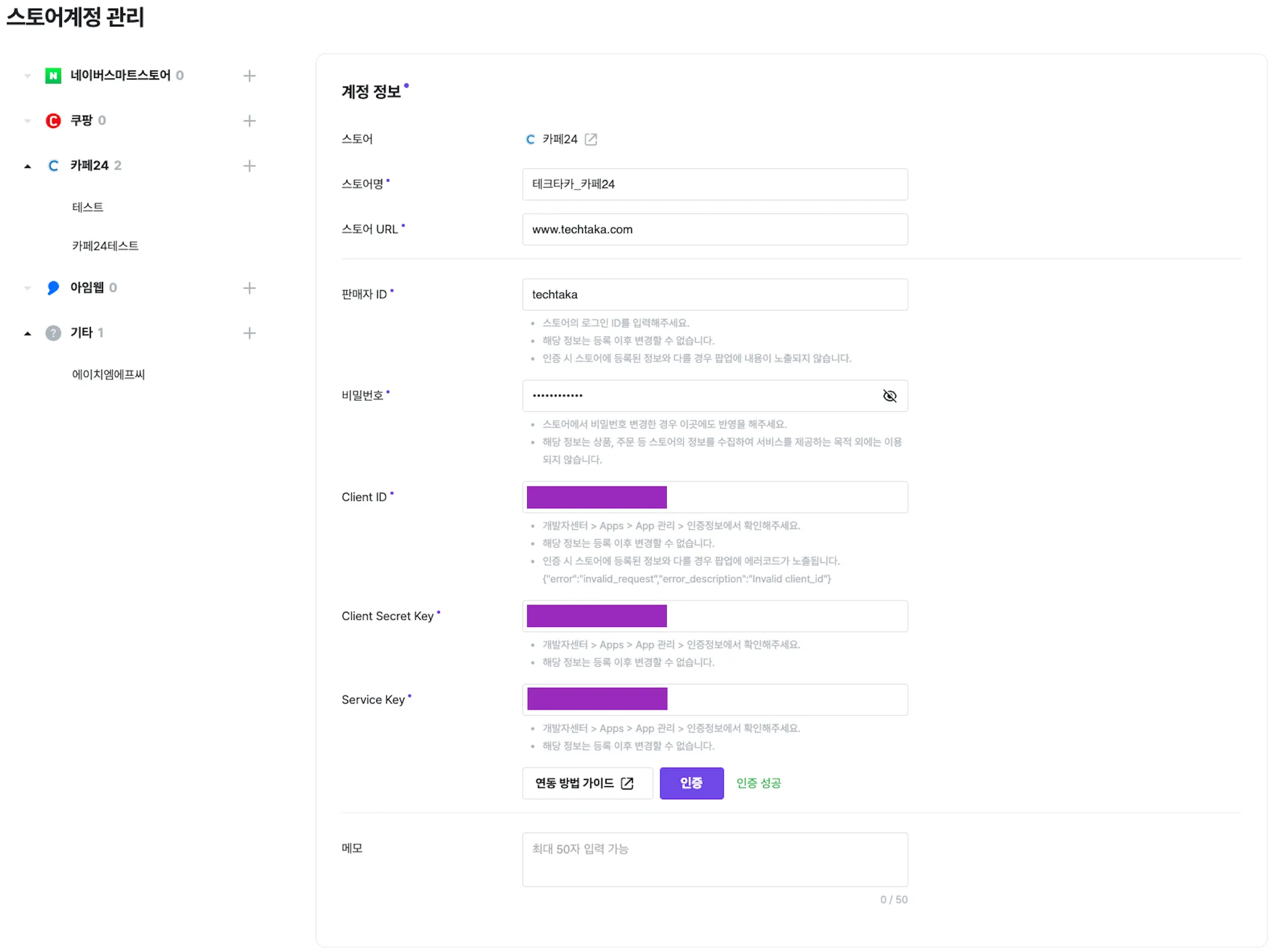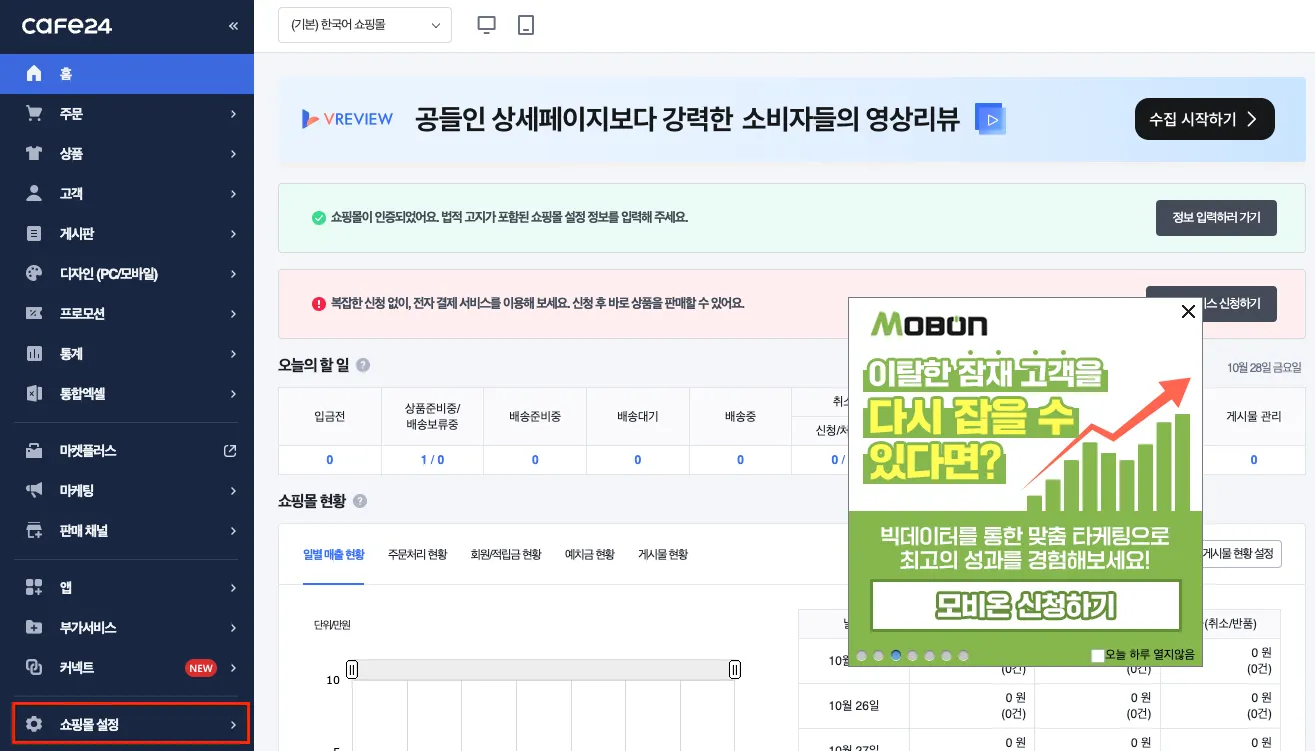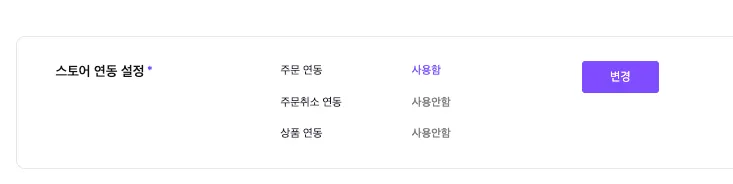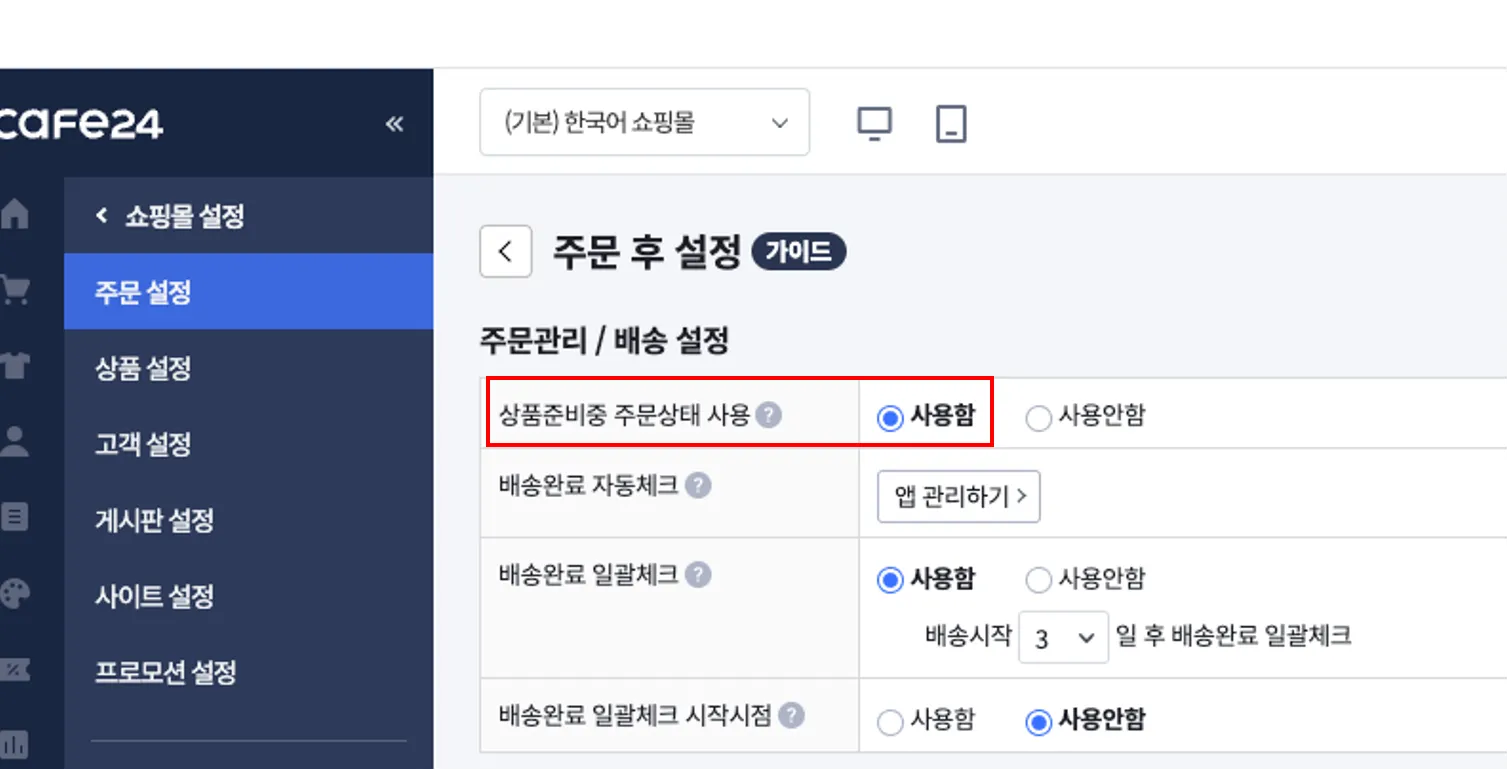1.
2.
좌측메뉴 + 클릭합니다.
3.
ADD PRODUCT 클릭합니다.
4.
WEB 클릭 후 관리 상품명을 임의로 입력합니다.
5.
URL 입력합니다.
a.
App URL : 본인 쇼핑몰의 URL
b.
Redirect URI(s) : https://vms-api.argoport.com/api/stores/CAFE24/auth
6.
권한선택 메뉴에서 3개의 권한을 추가합니다.
a.
상품, 권한 : Read+Write
b.
주문, 권한 : Read+Write
c.
배송, 권한 : Read+Write
7.
우측하단에 [저장]버튼을 누릅니다.
8.
인증정보
a.
Client ID, Client Secret Key를 복사합니다.
9.
ARGO > 계정관리 > 쇼핑몰계정관리에 입력 후 인증버튼을 클릭합니다.
a.
판매자 ID : 카페24에 로그인하는 ID
b.
Client ID
c.
Client Secret Key
d.
Service Key
10.
판매자 ID를 잘못 입력하는 경우 사이트에 연결할 수 없음 오류가 발생합니다. 오타 수정 후 다시 인증버튼을 클릭해주세요.
11.
Client ID를 잘못 입력하는 경우 {"error":"invalid_request","error_description":"Invalid client_id"} 메세지가 나옵니다. 오타 수정 후 다시 인증버튼을 클릭해주세요.
12.
인증버튼을 클릭 후 인증이 성공하면 카페24 로그인창이 뜨는데, 가입하신 카페24 계정을 입력하여 로그인합니다.
13.
인증성공 메세지가 노출되면 약관동의 체크 후 등록버튼을 누릅니다.
14.
배송사 설정
a.
b.
쇼핑몰 설정 > 배송 설정 > 배송업체관리 > 배송업체 추가화면으로 이동합니다.
c.
운영담당자와 협의 후 ‘롯데택배’ 또는 ‘CJ대한통운’으로 기본설정합니다.
o.
연동 후 초도 주문 수집은 설정> 스토어 설정> 수집 요청 탭에서 수동 수집 요청 버튼을 눌러 수집 유형 '주문'을 클릭하고, 기간은 '전체'로 설정해주시고 수집이 가능합니다.
스토어 설정에서 스토어 연동 설정의 주문 연동이 ‘사용함’ 설정되어 있어야 합니다.
[주문 취소 연동 = 판매 채널 내 주문 취소 요청이 들어온 후, 승인이 된 주문을 연동함.
아르고에서 주문 폐기 시 판매채널의 주문 취소로 이어지지 않음.
상품 연동 = 신규 등록된 상품을 수집하는 기능
전부 ‘사용함’ 설정을 권장드립니다.]
필독사항
카페 24 주문 수집을 위해서 반드시 설정해주세요.
쇼핑몰 설정 → 주문설정 → 주문 후 설정 → “상품준비중 주문상태 사용”을 “사용함”으로 설정해주세요.